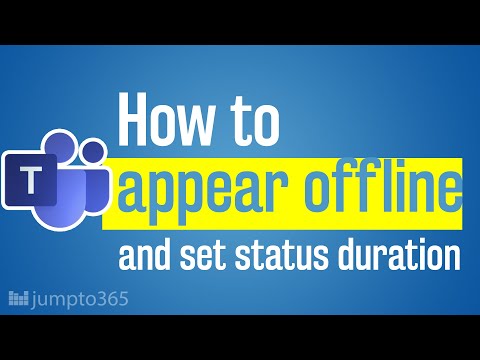Ez a wikiHow cikk bemutatja, hogyan tölthet le TikTok videót Android -eszközére. A TikTok egy népszerű alkalmazás, ahol a felhasználók rövid videókat készíthetnek és oszthatnak meg. Az alkalmazás egyik szép dolga, hogy könnyedén mentheti saját videóit vagy más fiókokból származó videóit az Android -eszközére. Lehetséges azonban, hogy egyes felhasználók letiltják mások videóinak mentését. Ezekben az esetekben van egy népszerű harmadik féltől származó alkalmazás, amely lehetővé teszi a videók letöltését.
Lépések
1 /2 módszer: A videó mentése a TikTok használatával

1. lépés: Nyissa meg a TikTok alkalmazást
A TikTok alkalmazás ikonján fekete háttér és fehér hangjegy található. Érintse meg az alkalmazást annak megnyitásához. A „Kezdőlap” fülre kerül, ahol népszerű videók vagy az Ön által követett fiókokból származó videók találhatók.

2. lépés. Keresse meg a letölteni kívánt videót
Görgessen az otthoni hírcsatornán, és keresse meg a menteni kívánt videót. Alternatív megoldásként a keresés lapot úgy is felfedezheti, hogy megérinti a nagyító ikonját az alsó navigációs navigációban, hogy tallózhasson vagy kereshessen egy videót. A Keresés lapon van egy keresősáv az oldal tetején, de tartalmaz egy hírcsatornát is a népszerű videók közül, amelyek tetszhetnek.
Felkeresheti profilját is, ha el szeretné menteni saját videóit. A profiljához való hozzáféréshez érintse meg a fiók ikont az alkalmazás jobb alsó sarkában

3. lépés: Hosszan nyomja meg a menteni kívánt videót
Ha megtalálta a menteni kívánt videót, tartsa lenyomva az ujját a videón, amíg a telefon rezegni kezd, és egy menü nem jelenik meg.

4. lépés: Koppintson a Videó mentése elemre
Az első lehetőség a letöltés gomb lesz

1. lépés: Töltse le a Video Downloader alkalmazást a TikTok számára
Egyes fiókok letiltják, hogy más felhasználók letölthessék videóikat. Ha ezzel a problémával szembesül, népszerű megoldás a TikTok Video Downloader:

2. lépés: Nyissa meg a TikTok alkalmazást, és keresse meg a videót
Böngésszen a TikTok feedben, vagy keressen egy letölteni kívánt videót.

3. lépés. Érintse meg a megosztás gombot
A videó jobb oldalán néhány lehetőség közül választhatsz. Érintse meg a „Megosztás” gombot, amelyen jobbra mutató nyíl ikon látható.

4. lépés. Koppintson a Link másolása elemre
Mostantól megjelennek az alkalmazások, amelyekkel megoszthatja a videót. Görgessen azonban addig, amíg meg nem jelenik a Link másolása opciót, amelynek ikonja két láncból áll össze. Érintse meg ezt a videó link másolásához.

5. lépés: Nyissa meg a Video Downloader alkalmazást a TikTok számára
Az alkalmazás rózsaszín háttérrel, fehér nyíllal lefelé mutat. Érintse meg az ikont az alkalmazás megnyitásához.

6. lépés: Koppintson a Link másolása és videó letöltése elemre
Ez egy rózsaszín gomb a képernyő közepén.
Amikor először próbálja használni a Video Downloader alkalmazást, felkérik, hogy adjon neki hozzáférést a fényképeihez, médiájához és fájljaihoz. Kattintson Lehetővé teszi A folytatáshoz.

7. lépés: Illessze be a linket a szövegmezőbe
A képernyő tetején egy szövegdoboz jelenik meg, amely azt mondja: „Link beillesztése ide”. Hosszan nyomja meg ezt a mezőt a „Beillesztés” és a „Vágólap” opciók megjelenítéséhez, majd érintse meg a gombot Paszta.
Alternatív megoldásként érintse meg a gombot Link beillesztése gombbal automatikusan beillesztheti az utoljára másolt linket.

8. lépés. Érintse meg a Letöltés gombot
A doboz alatt, ahová beillesztette a linket, látni fogja Letöltés rózsaszín betűkkel a jobb oldalon. Ennek megérintésével a videó közvetlenül letölthető az Android galériájába.